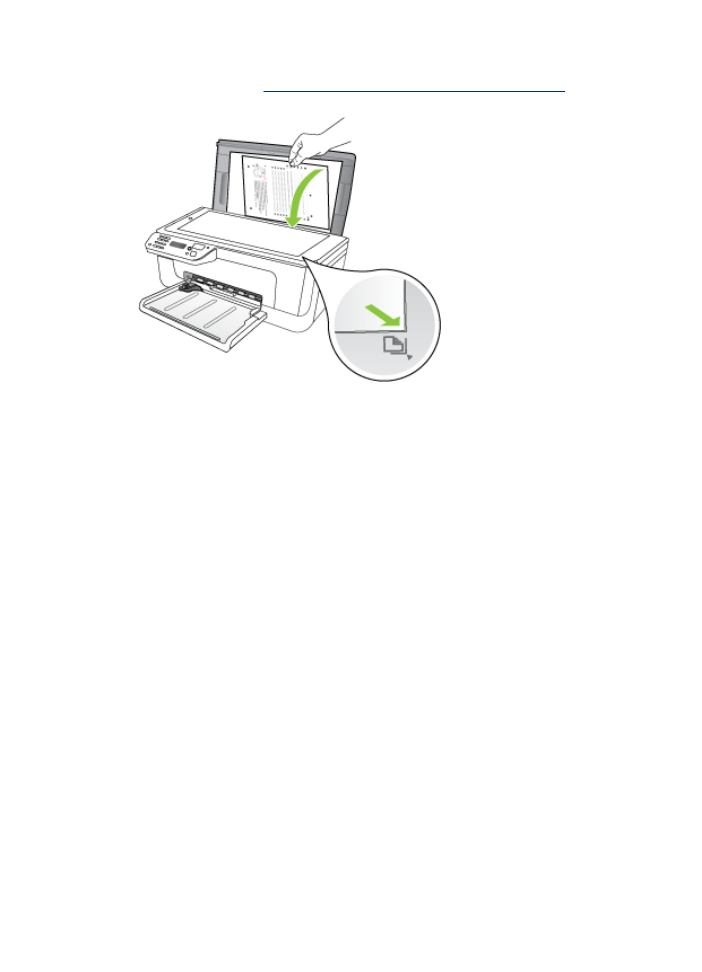
Pulizia delle cartucce d'inchiostro
Se ci sono striature o righe bianche che attraversano le righe di colore o se un colore
appare opaco, utilizzare questa funzione. Non pulire le cartucce d'inchiostro se non è
necessario. Tale operazione comporta un elevato consumo d'inchiostro e fa diminuire la
durata degli ugelli.
Per pulire le cartucce dal pannello di controllo del prodotto
1. Caricare carta normale bianca nuova in formato Letter, A4 o Legal nel vassoio di
alimentazione.
2. Premere Imposta.
3. Selezionare Strumenti e quindi Puliz. cartuccia.
La periferica stampa una pagina di prova che può essere riciclata o cestinata.
Se dopo la pulizia delle cartucce, la qualità di copia o di stampa continua a essere
insoddisfacente, pulire i contatti della cartuccia prima di sostituire la cartuccia
difettosa.
Capitolo 6
74
Operazioni relative alle cartucce d'inchiostro
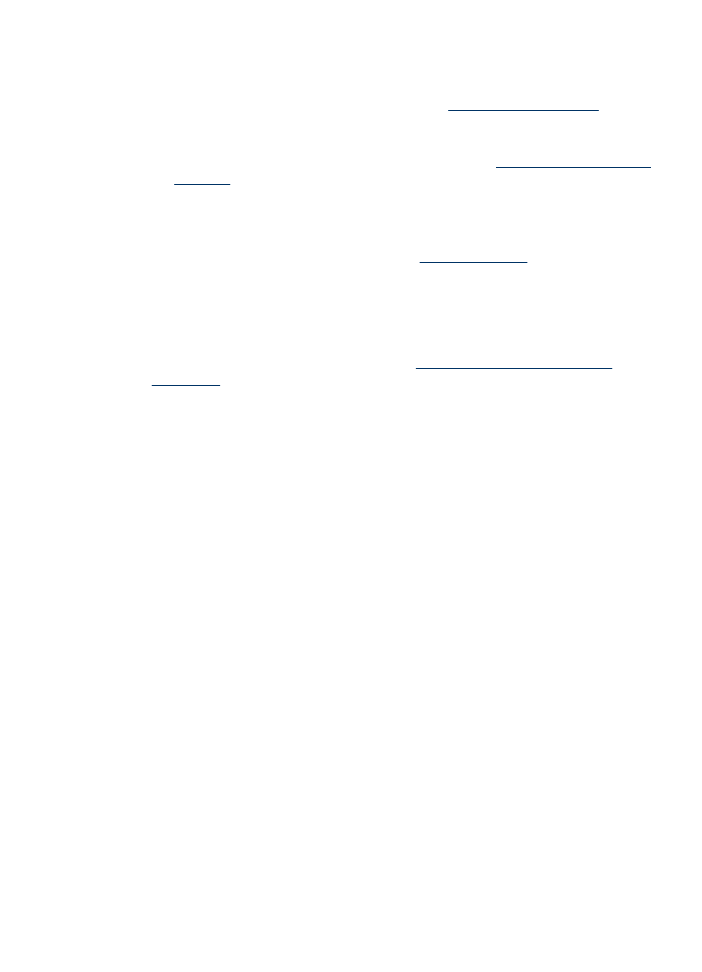
Per pulire le cartucce d'inchiostro dal software HP
1. Caricare carta comune bianca nuova in formato Lettera, A4 o Legale nel vassoio di
alimentazione. Per maggiori informazioni, vedere
Caricamento dei supporti
.
2. Attenersi alle istruzioni relative al proprio sistema operativo.
Windows
a. Aprire la Casella degli strumenti. Per istruzioni, vedere
Accesso alla Casella degli
strumenti
.
b. Fare clic sulla scheda Assistenza periferica.
c. Fare clic su Allinea cartucce d'inchiostro.
Mac OS X
a. Avvio di Utilità HP. Per istruzioni, vedere
Avvio di Utilità HP
.
b. Fare clic su Pulisci testine di stampa, quindi su Pulisci.
3. Seguire le istruzioni finché la qualità di stampa non risulta soddisfacente, quindi fare
clic su Esci o Fine.
Se dopo la pulizia delle cartucce la qualità di copia o di stampa continua a essere
insoddisfacente, pulire i contatti della cartuccia prima di sostituire la cartuccia
difettosa. Per maggiori informazioni, vedere
Pulizia dei contatti delle cartucce
d'inchiostro
.
Manutenzione avanzata delle cartucce d'inchiostro
75
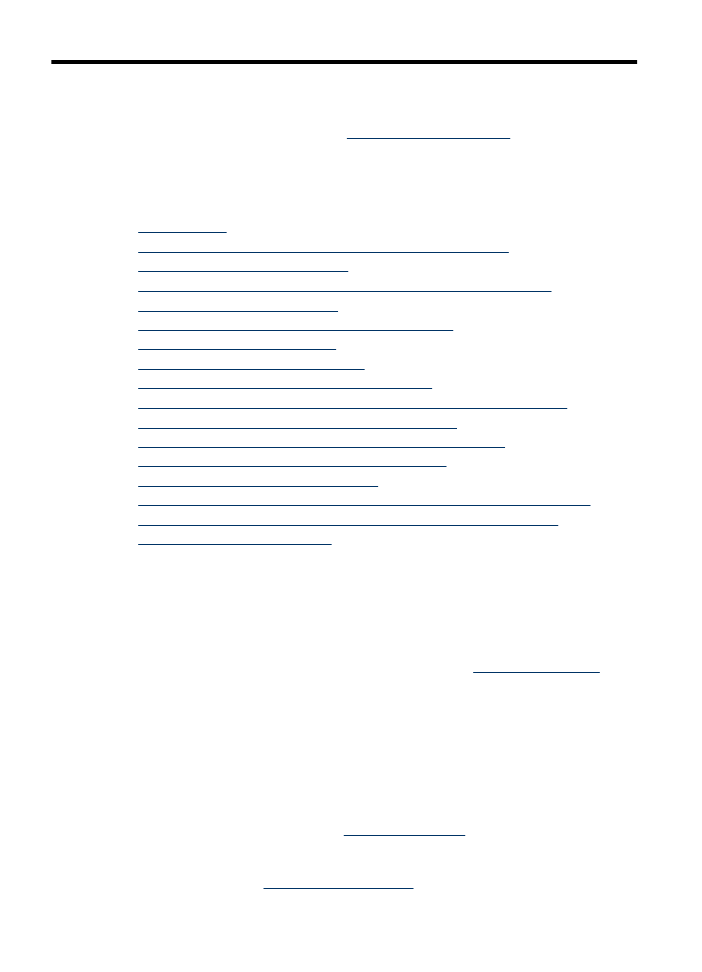
7